Cara Menerima dan Melakukan Panggilan Ponsel di PC Laptop dengan Aplikasi Your Phone
Jadi, bagaimana cara menerima dan melakukan panggilan telepon ponsel Android di PC Laptop dengan aplikasi Your Phone?
Pengaturan atau settingannya sendiri tidaklah sulit, akan tetapi ada beberapa langkah yang harus kita lalui.
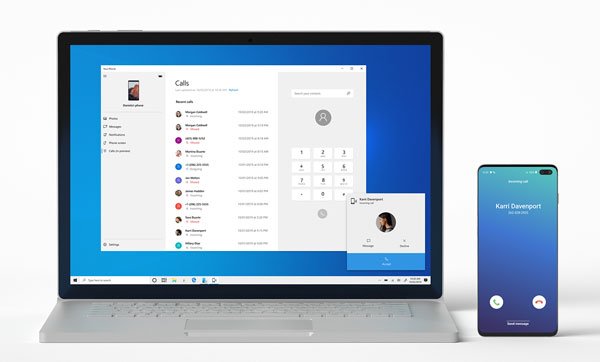 Aplikasi Microsoft Your Phone untuk Android memiliki beberapa kegunaan, diantaranya dapat melakukan routing antar PC Laptop dan Ponsel Android.
Aplikasi Microsoft Your Phone untuk Android memiliki beberapa kegunaan, diantaranya dapat melakukan routing antar PC Laptop dan Ponsel Android.
Microsoft Your Phone dapat me-route foto, notifikasi yang masuk, dan SMS ke PC Windows 10 kita.
Update fitur terbarunya ini menambahkan sesuatu yang bahkan lebih berguna lagi, yakni:
Kemampuan untuk menerima dan melakukan panggilan telepon di PC Laptop kita tanpa harus meraih dan memegang ponsel Android.
Bahkan tidak hanya itu, Aplikasi ini juga dapat melakukan mentransfer panggilan dari PC ke ponsel, jika kita ingin menggunakan ponsel saat berbicara.
Ada beberapa persyaratan yang perlu diperhatikan sebelum Anda mengikuti langkah-langkah yang akan kami bagikan dibawah ini.
Pertama: Anda PC Laptop Anda harus berbasis x64 atau ARM yang menjalankan Windows 10 versi 1803 atau lebih tinggi.
Kedua: Ponsel yang Anda miliki juga bisa ponsel merk apa pun juga yang penting menggunakan OS Android versi 7.0 atau lebih tinggi.
1. Download Aplikasi Your Phone untuk ponsel Android di:
2. Download aplikasi Your Phone Ponsel untuk PC di:
Jika Anda mengaktifkan windows update secara otomatis maka kemungkinan besar aplikasi Your Phone sudah terinstal disystem PC laptop windows Anda, jadi cari terlebih dahulu didalam daftar aplikasi komputer windows Anda.
3. Pastikan Anda masuk dengan akun Microsoft di Komputer PC Laptop Anda. Anda dapat masuk menggunakan opsi "Akun" di aplikasi Pengaturan. Karena jika tidak, Anda tidak akan dapat melanjutkan setup aplikasi.

4. Setelah aplikasi Your Phone (Mitra Telepon Anda) diinstal di ponsel Anda, buka dan jalankan aplikasi serta masuk dengan akun Microsoft Anda.

5. Anda juga bisa melakukannya dengan menjalankan Aplikasi Your Phone di PC Laptop Windows Anda, kemudian pilih sistem operasi ponsel yang Anda instal dengan aplikasi Your Phone/ Mitra Telepon Anda (Android - iPhone), kemudian pilih "continue".
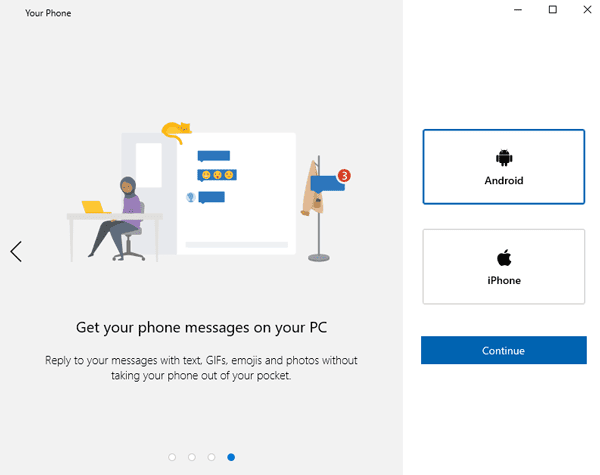
6. Kemudian akan muncul notifikasi: To finish setting up Your Phone Companion, follow the steps below:
- Install the Your Phone Companion app from the text we sent your phone.
- Open the Your Phone Companion app and scan this QR code:
Selanjutnya Anda bisa menscan QR code di aplikasi Your Phone PC Laptop dengan aplikasi Your Phone ponsel.
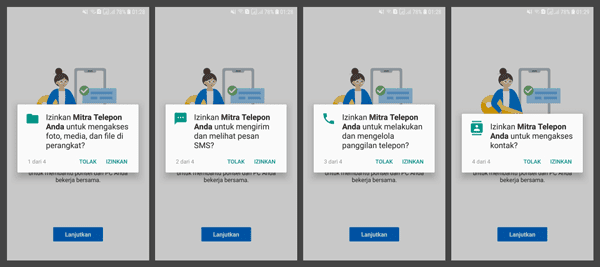
1. Setelah masuk di kedua perangkat, keduanya siap untuk saling terhubung. Pastikan ponsel dan PC Laptop Anda berada di jaringan Wi-Fi yang sama, lalu boot aplikasi Ponsel Anda pada PC Anda.
2. Jika Anda melihat kotak dialog yang meminta Anda untuk memilih antara Android dan iOS (pengguna iPhone saat ini terbatas mengirim halaman web antar perangkat), itu berarti Anda belum masuk dengan akun yang sama di ponsel dan PC (atau Anda lupa masuk di salah satu dari mereka).
3. Setelah ponsel dan PC Anda terhubung, Anda akan mendapatkan pemberitahuan terus-menerus pada ponsel Anda, yang pertama-tama akan meminta Anda untuk memverifikasi bahwa Anda memberikan koneksi perangkat terjadi.
4. Tekan "Izinkan."
5. Pada titik ini, telepon Anda akan muncul di aplikasi Telepon Anda di PC. Ini akan menyertakan ikon dialer berlabel "Panggilan" di bagian bawah daftar di bawah nama dan gambar ponsel Anda. Di sinilah Anda akan pergi untuk melakukan panggilan.
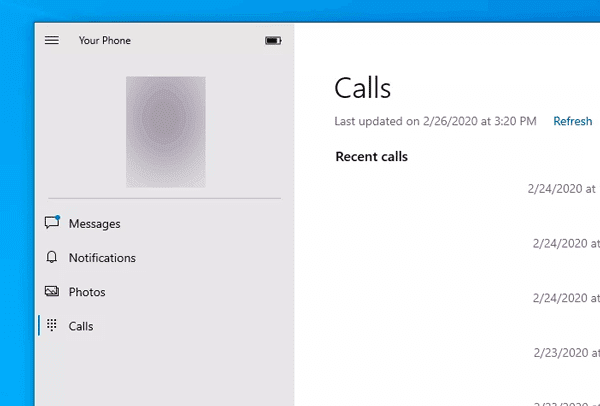
6. Tetapi pertama-tama, Anda harus menghubungkan telepon Anda secara manual melalui Bluetooth ke PC Anda.
7. Aplikasi Telepon Anda memang memiliki metode yang disederhanakan untuk mendapatkan akses dialer, tetapi itu tidak berfungsi ketika kami mengujinya.
8. Namun, memasangkan perangkat secara manual berfungsi setiap kali di beberapa ponsel.
9. Untuk menghubungkan ponsel Anda (jika Anda belum pernah berurusan dengan Bluetooth sebelumnya), aktifkan mode berpasangan di ponsel Android Anda dengan menarik ke bawah bayangan pemberitahuan di layar beranda.
10. Lalu tekan lama pada ikon Bluetooth untuk membuka pengaturan.
11. Dari sana, aktifkan Bluetooth jika tidak aktif dan ketuk "Pasangkan perangkat baru" atau opsi apa pun yang mirip dengan daftar ponsel Anda.
12. Sekarang lakukan hal yang sama pada PC Laptop Anda.
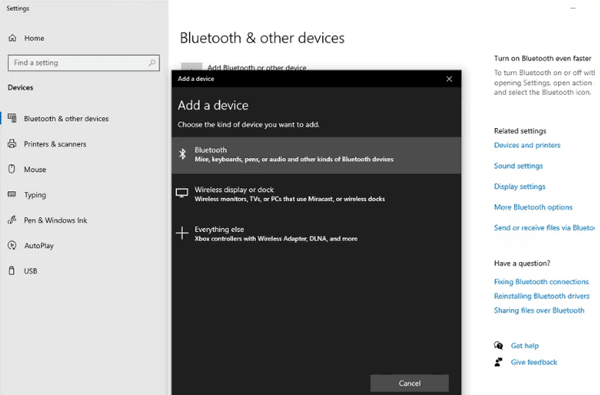
13. Ketuk tombol Windows dan ketik "Bluetooth" untuk menarik pengaturan "Bluetooth & perangkat lain".
14. Selanjutnya ketuk "Tambah Bluetooth atau perangkat lain," dan di kotak yang terbuka, ketuk "Bluetooth."
15. Ponsel dan PC Anda sekarang harus menampilkan PIN yang sama. Jika ya, ketuk "Sambungkan" pada kedua sumber untuk mengotentikasi koneksi. (Apabila tidak berhasil, coba lagi atau periksa halaman pemecahan masalah Microsoft.
16. Terakhir, buka bagian dialer di aplikasi Your Phone di PC Anda, dan ikuti instruksi.

Hal ini akan mengirimkan pemberitahuan lain ke ponsel Anda yang membutuhkan persetujuan. Anda akan mendapatkan notifikasi lain saat Anda meminta akses ke log panggilan.
Akhirnya! Anda sudah siap untuk menerima dan melakukan panggilan telepon dengan aplikasi Your Phone di PC Laptop Windows 10.
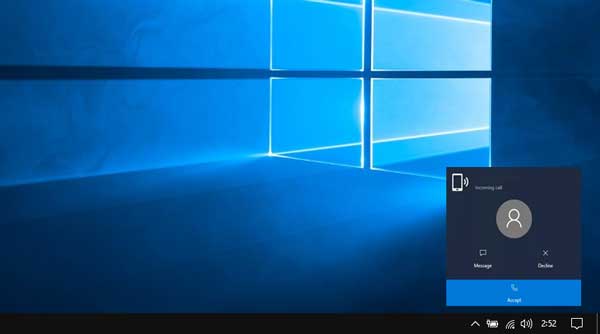
Pastikan headset atau speaker di PC Anda telah dikonfigurasikan dengan benar agar sesi panggilan telepon Anda via PC laptop berjalan dengan baik. Selamat Mencoba
Pengaturan atau settingannya sendiri tidaklah sulit, akan tetapi ada beberapa langkah yang harus kita lalui.
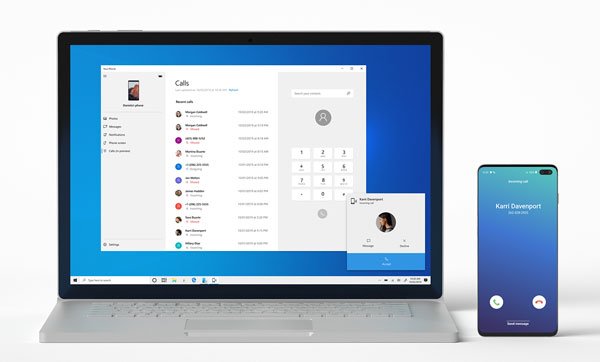
Microsoft Your Phone dapat me-route foto, notifikasi yang masuk, dan SMS ke PC Windows 10 kita.
Update fitur terbarunya ini menambahkan sesuatu yang bahkan lebih berguna lagi, yakni:
Kemampuan untuk menerima dan melakukan panggilan telepon di PC Laptop kita tanpa harus meraih dan memegang ponsel Android.
Bahkan tidak hanya itu, Aplikasi ini juga dapat melakukan mentransfer panggilan dari PC ke ponsel, jika kita ingin menggunakan ponsel saat berbicara.
Baca: Integrasi File Linux di File Explorer Windows 10Langkah-langkah bagaimana cara menerima dan melakukan panggilan telepon dari PC Laptop dengan aplikasi Your Phone itu tidaklah sulit.
Ada beberapa persyaratan yang perlu diperhatikan sebelum Anda mengikuti langkah-langkah yang akan kami bagikan dibawah ini.
Pertama: Anda PC Laptop Anda harus berbasis x64 atau ARM yang menjalankan Windows 10 versi 1803 atau lebih tinggi.
Kedua: Ponsel yang Anda miliki juga bisa ponsel merk apa pun juga yang penting menggunakan OS Android versi 7.0 atau lebih tinggi.
DOWNLOAD APLIKASI YOUR PHONE HP DAN PC
Untuk membuat ponsel Android dan PC saling terhubung, Anda harus memasang aplikasi di kedua perangkat tersebut:1. Download Aplikasi Your Phone untuk ponsel Android di:
2. Download aplikasi Your Phone Ponsel untuk PC di:
Jika Anda mengaktifkan windows update secara otomatis maka kemungkinan besar aplikasi Your Phone sudah terinstal disystem PC laptop windows Anda, jadi cari terlebih dahulu didalam daftar aplikasi komputer windows Anda.
3. Pastikan Anda masuk dengan akun Microsoft di Komputer PC Laptop Anda. Anda dapat masuk menggunakan opsi "Akun" di aplikasi Pengaturan. Karena jika tidak, Anda tidak akan dapat melanjutkan setup aplikasi.

4. Setelah aplikasi Your Phone (Mitra Telepon Anda) diinstal di ponsel Anda, buka dan jalankan aplikasi serta masuk dengan akun Microsoft Anda.

5. Anda juga bisa melakukannya dengan menjalankan Aplikasi Your Phone di PC Laptop Windows Anda, kemudian pilih sistem operasi ponsel yang Anda instal dengan aplikasi Your Phone/ Mitra Telepon Anda (Android - iPhone), kemudian pilih "continue".
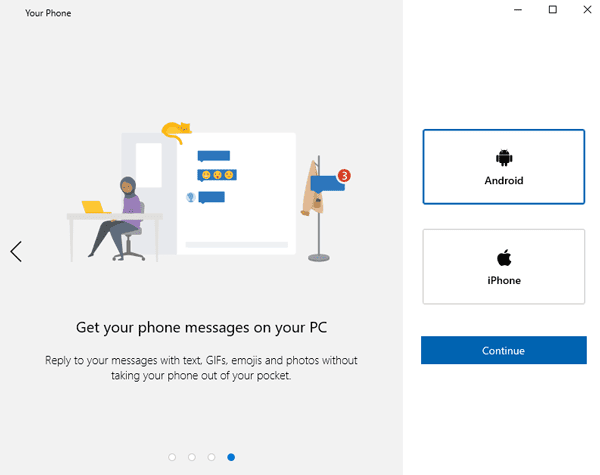
6. Kemudian akan muncul notifikasi: To finish setting up Your Phone Companion, follow the steps below:
- Install the Your Phone Companion app from the text we sent your phone.
- Open the Your Phone Companion app and scan this QR code:
Selanjutnya Anda bisa menscan QR code di aplikasi Your Phone PC Laptop dengan aplikasi Your Phone ponsel.
Baca: Cara Membuat Kamera Ponsel jadi Kamer PC Laptop7. Kemudian Anda harus memberikan persetujuan aplikasi atau memberikan aplikasi izin untuk mengakses kontak Anda, log panggilan telepon, media, dan pesan teks, serta untuk terus membuat aplikasi berjalan dilatar belakang.
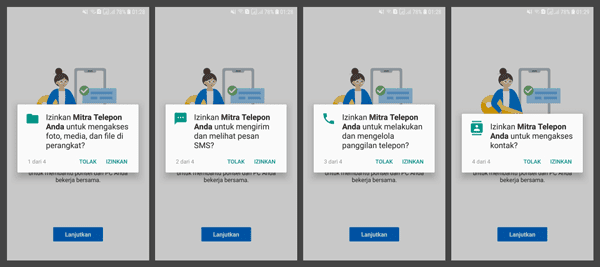
MENAUTKAN PONSEL DAN PC LAPTOP
1. Setelah masuk di kedua perangkat, keduanya siap untuk saling terhubung. Pastikan ponsel dan PC Laptop Anda berada di jaringan Wi-Fi yang sama, lalu boot aplikasi Ponsel Anda pada PC Anda.
2. Jika Anda melihat kotak dialog yang meminta Anda untuk memilih antara Android dan iOS (pengguna iPhone saat ini terbatas mengirim halaman web antar perangkat), itu berarti Anda belum masuk dengan akun yang sama di ponsel dan PC (atau Anda lupa masuk di salah satu dari mereka).
3. Setelah ponsel dan PC Anda terhubung, Anda akan mendapatkan pemberitahuan terus-menerus pada ponsel Anda, yang pertama-tama akan meminta Anda untuk memverifikasi bahwa Anda memberikan koneksi perangkat terjadi.
4. Tekan "Izinkan."
5. Pada titik ini, telepon Anda akan muncul di aplikasi Telepon Anda di PC. Ini akan menyertakan ikon dialer berlabel "Panggilan" di bagian bawah daftar di bawah nama dan gambar ponsel Anda. Di sinilah Anda akan pergi untuk melakukan panggilan.
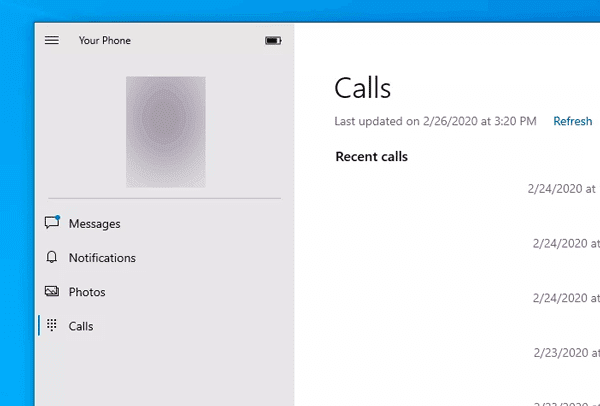
6. Tetapi pertama-tama, Anda harus menghubungkan telepon Anda secara manual melalui Bluetooth ke PC Anda.
7. Aplikasi Telepon Anda memang memiliki metode yang disederhanakan untuk mendapatkan akses dialer, tetapi itu tidak berfungsi ketika kami mengujinya.
8. Namun, memasangkan perangkat secara manual berfungsi setiap kali di beberapa ponsel.
9. Untuk menghubungkan ponsel Anda (jika Anda belum pernah berurusan dengan Bluetooth sebelumnya), aktifkan mode berpasangan di ponsel Android Anda dengan menarik ke bawah bayangan pemberitahuan di layar beranda.
10. Lalu tekan lama pada ikon Bluetooth untuk membuka pengaturan.
11. Dari sana, aktifkan Bluetooth jika tidak aktif dan ketuk "Pasangkan perangkat baru" atau opsi apa pun yang mirip dengan daftar ponsel Anda.
12. Sekarang lakukan hal yang sama pada PC Laptop Anda.
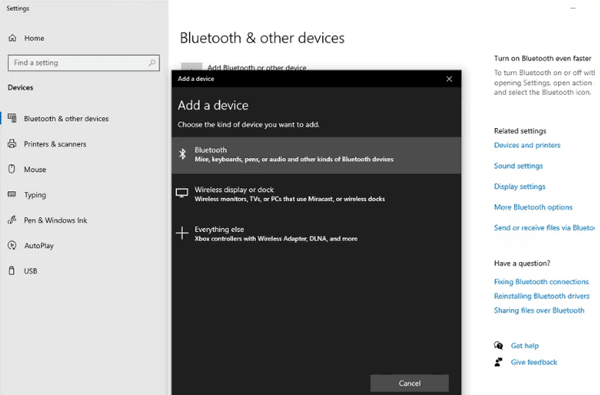
13. Ketuk tombol Windows dan ketik "Bluetooth" untuk menarik pengaturan "Bluetooth & perangkat lain".
14. Selanjutnya ketuk "Tambah Bluetooth atau perangkat lain," dan di kotak yang terbuka, ketuk "Bluetooth."
15. Ponsel dan PC Anda sekarang harus menampilkan PIN yang sama. Jika ya, ketuk "Sambungkan" pada kedua sumber untuk mengotentikasi koneksi. (Apabila tidak berhasil, coba lagi atau periksa halaman pemecahan masalah Microsoft.
16. Terakhir, buka bagian dialer di aplikasi Your Phone di PC Anda, dan ikuti instruksi.

Hal ini akan mengirimkan pemberitahuan lain ke ponsel Anda yang membutuhkan persetujuan. Anda akan mendapatkan notifikasi lain saat Anda meminta akses ke log panggilan.
Baca: Cara Mempercepat Komputer Windows 7, 8 dan 10 yang Mulai LambatJika Anda menyetujui keduanya (Anda tidak harus melalui proses ini lagi), Anda akan melihat panggilan terakhir Anda terisi pada layar dialer. Ini artinya, semuanya terhubung dan berfungsi dengan baik.
Akhirnya! Anda sudah siap untuk menerima dan melakukan panggilan telepon dengan aplikasi Your Phone di PC Laptop Windows 10.
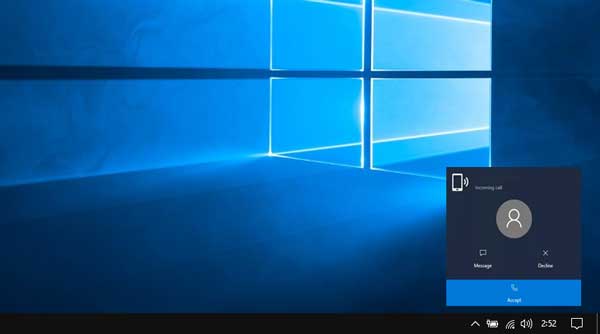
Pastikan headset atau speaker di PC Anda telah dikonfigurasikan dengan benar agar sesi panggilan telepon Anda via PC laptop berjalan dengan baik. Selamat Mencoba
TENTANG KAMI : Situs yang didedikasikan sebagai tempat untuk belajar Soal CPNS, Psikotes dan Blogging. Informasi terkini tentang Drakor terbaru, Loker, Lifestyle dan Teknologi. Terus ikuti kami untuk update artikel terbaru, atau ikuti kami di Facebook dan Twitter.


Posting Komentar untuk "Cara Menerima dan Melakukan Panggilan Ponsel di PC Laptop dengan Aplikasi Your Phone"